Обзор CoinGate: прием платежей в криптовалюте на WordPress + WooCommerce
Опубликовано: 2022-04-20Ищете способ принимать криптовалютные платежи на своем сайте WordPress?
Криптовалюта может снизить ваши транзакционные издержки, устранить мошеннические возвратные платежи, обойти географические барьеры и открыть новый пул потенциальных клиентов, поэтому криптовалюты вызывают такой ажиотаж.
С CoinGate вы можете легко добавить платежный шлюз криптовалюты в свой магазин WooCommerce. Или вы также можете добавить простые кнопки покупки криптовалюты на любой сайт WordPress, даже если вы не используете WooCommerce.
Посетители могут отправлять деньги, используя любую из 70+ поддерживаемых криптовалют, и вы можете беспрепятственно получать деньги в одной криптовалюте или фиатной валюте в соответствии с вашими предпочтениями.
В нашем практическом обзоре CoinGate мы покажем вам, как работает CoinGate и каково это использовать CoinGate для приема криптовалюты на вашем сайте WordPress.
Давайте копать…
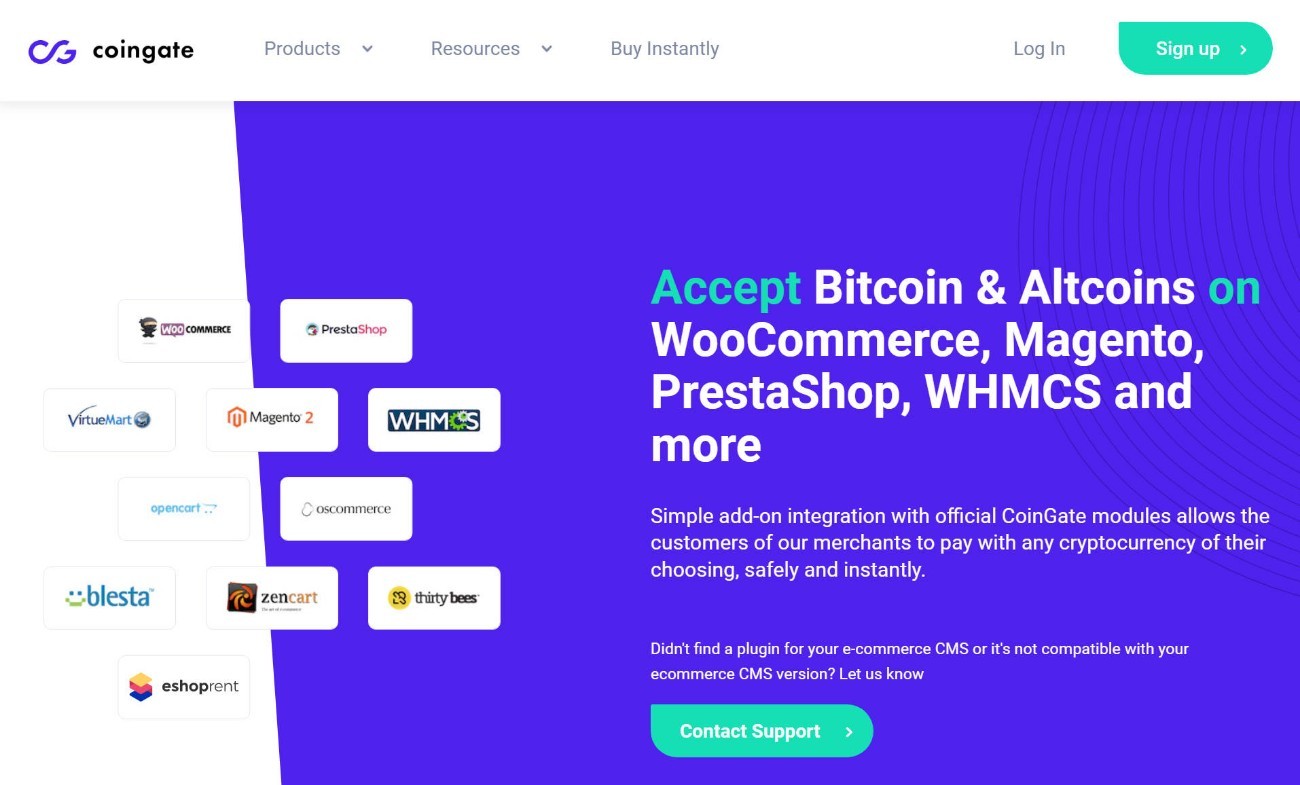
Обзор CoinGate: как это работает
На высоком уровне CoinGate работает так:
Покупатель идет, чтобы оформить заказ с помощью WooCommerce. При оформлении заказа они выбирают CoinGate в качестве способа оплаты. Вы можете либо сделать CoinGate своим единственным способом оплаты, либо просто включить его в качестве опции наряду с более традиционными способами оплаты, такими как кредитные и дебетовые карты.
Затем покупатель видит платежную форму, где он может выбрать предпочитаемую криптовалюту из списка из более чем 70 вариантов. Затем они увидят кошелек для отправки денег вместе с точным количеством этой криптовалюты для отправки.
Как только они отправят платеж и сеть подтвердит его, статус заказа автоматически обновится в WooCommerce, и вы также увидите этот заказ в своей учетной записи CoinGate. Клиенты также смогут отслеживать свои платежи в режиме реального времени, начиная с момента их первого обнаружения до фактического подтверждения.
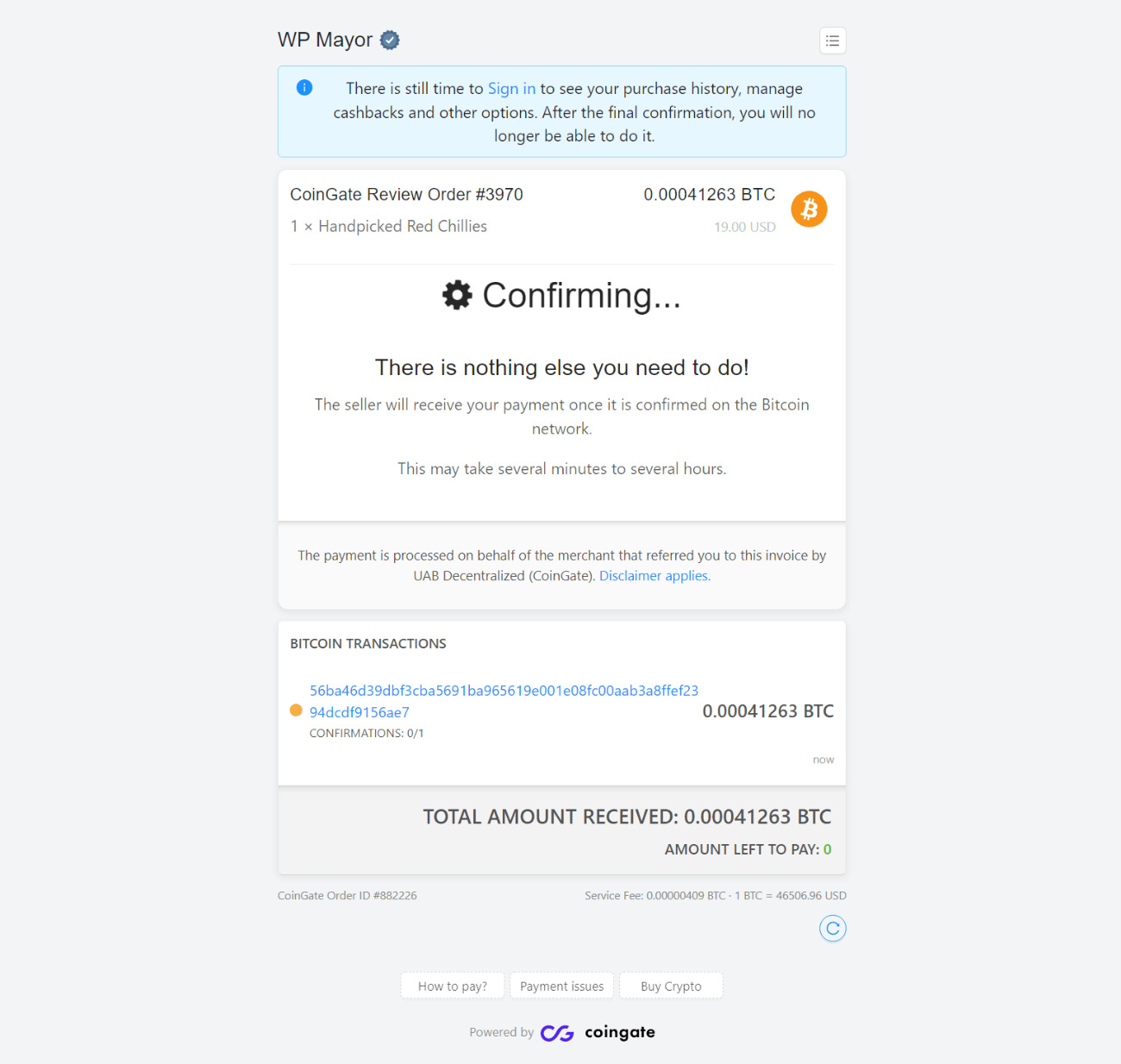
Оттуда вы можете выбрать получение денег в одной криптовалюте ( например, все платежи в биткойнах ) или в одной фиатной валюте, такой как доллары США или евро.
Это одно из самых заметных отличий — клиенты могут отправлять деньги, используя любую из 70+ криптовалют, но вы можете получать все в предпочитаемой вами валюте вместо того, чтобы отслеживать более 70 различных валют.
Что касается коэффициентов конверсии, вы получаете ставки в режиме реального времени для всех транзакций. Я расскажу о ценах более подробно позже, но основная идея заключается в том, что CoinGate просто взимает фиксированную комиссию в размере 1% за свои услуги и конвертацию в реальном времени.
Плагин CoinGate WordPress добавляет платежный шлюз CoinGate в ваш магазин WooCommerce.
Однако, если вы не используете WooCommerce, вы все равно можете добавить кнопку/ссылку оплаты CoinGate на свой сайт без установки плагина. Вы можете включить это в любой пост или на страницу — так что не думайте, что вы должны использовать WooCommerce.
С учетом сказанного, в этом посте я сосредоточусь в основном на шлюзе CoinGate WooCommerce.
В любом случае, процесс установки довольно прост, и вы можете приступить к работе за очень короткое время.
Как настроить CoinGate на WordPress и принимать платежи
Теперь, когда вы знаете, что делает CoinGate, давайте рассмотрим, как его настроить и начать принимать платежи в криптовалюте в вашем магазине WooCommerce.
Фактический процесс технической настройки подключения CoinGate к WordPress занимает всего несколько минут и не требует каких-либо специальных технических знаний.
Вот как работает процесс…
1. Зарегистрируйте бесплатную учетную запись CoinGate
Для начала вам необходимо зарегистрировать бесплатную учетную запись CoinGate через веб-сайт CoinGate.
После того, как вы окажетесь на панели управления учетной записью, вам также потребуется создать бизнес-аккаунт, который необходим для использования API и платежных функций. Опять же, это можно сделать бесплатно и займет всего минуту или около того.
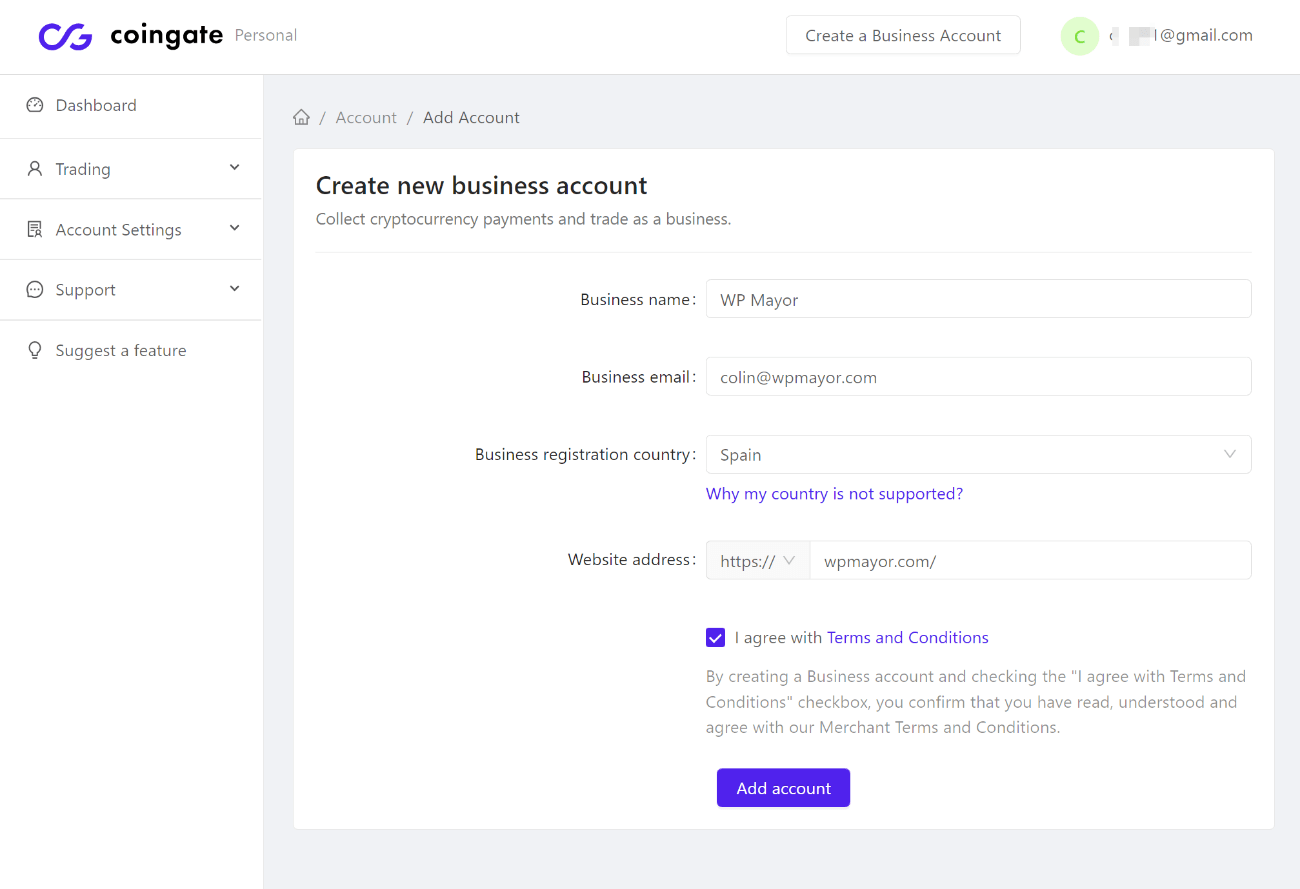
Примечание. Вы можете увидеть список стран, поддерживаемых CoinGate Business, здесь — не все страны имеют право присоединиться.
2. Установите и настройте плагин CoinGate
Затем вы можете установить официальный плагин CoinGate в свой магазин WooCommerce. Он указан на WordPress.org, поэтому вы можете установить его прямо с панели управления WordPress.
После активации плагина перейдите в WooCommerce → Настройки → Платежи и активируйте новую опцию платежного шлюза CoinGate. Затем нажмите кнопку « Настроить» рядом с CoinGate, чтобы настроить шлюз:
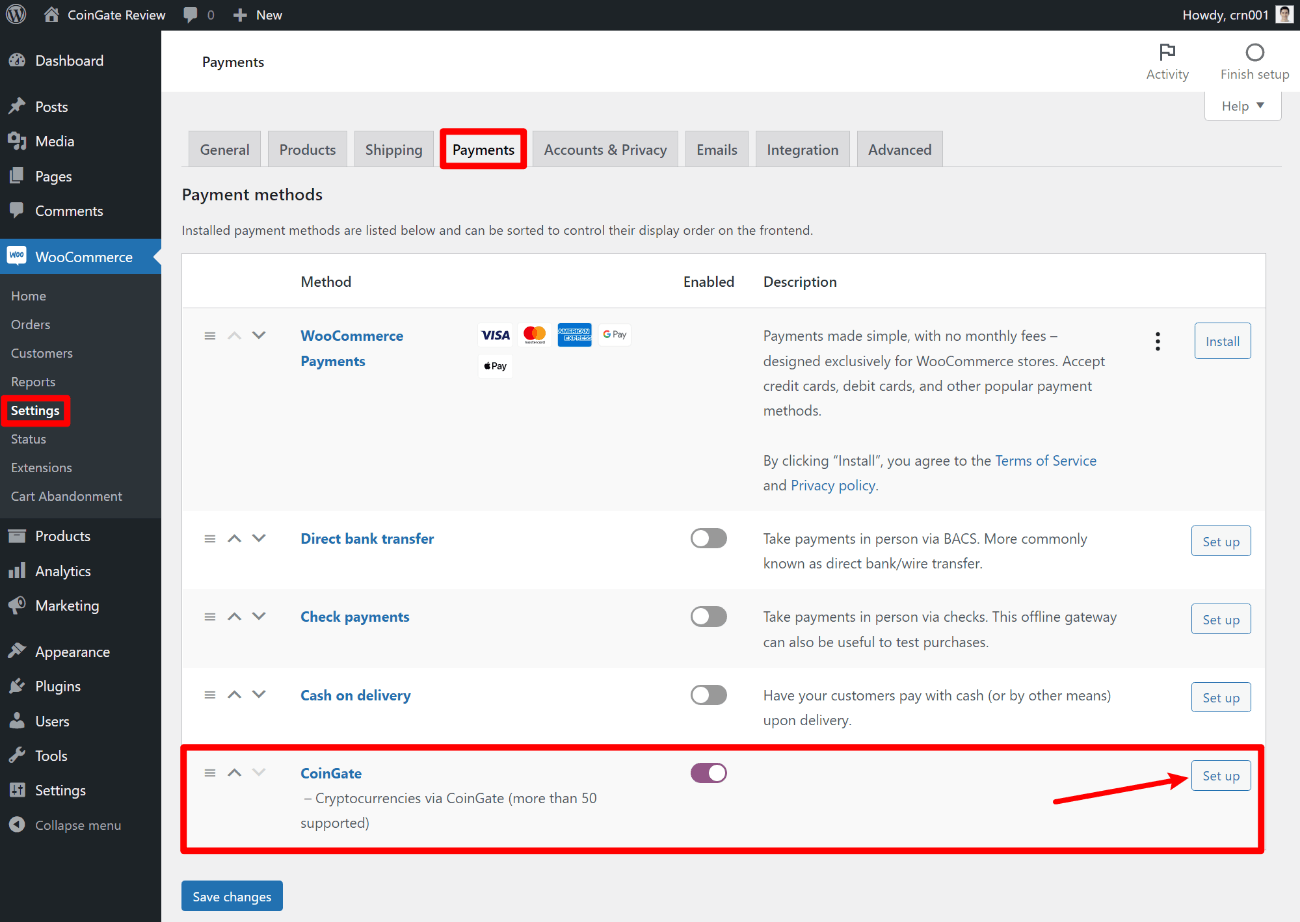
Здесь вам нужно сделать две вещи:
- Введите токен аутентификации CoinGate API, чтобы подключить свой магазин к CoinGate. Подробнее об этом далее .
- Настройте, как вы хотите, чтобы шлюз работал. Например, вы можете настроить текст, выбрать другую валюту выплаты и при необходимости настроить статусы заказов для разных этапов оплаты.
Если вы что-то тестируете, вы также можете включить режим тестовой песочницы CoinGate, который позволяет вам принимать тестовые платежи с использованием тестовой сети Биткойн. Чтобы использовать тестовый режим, вам необходимо создать отдельную учетную запись на веб-сайте CoinGate Sandbox.
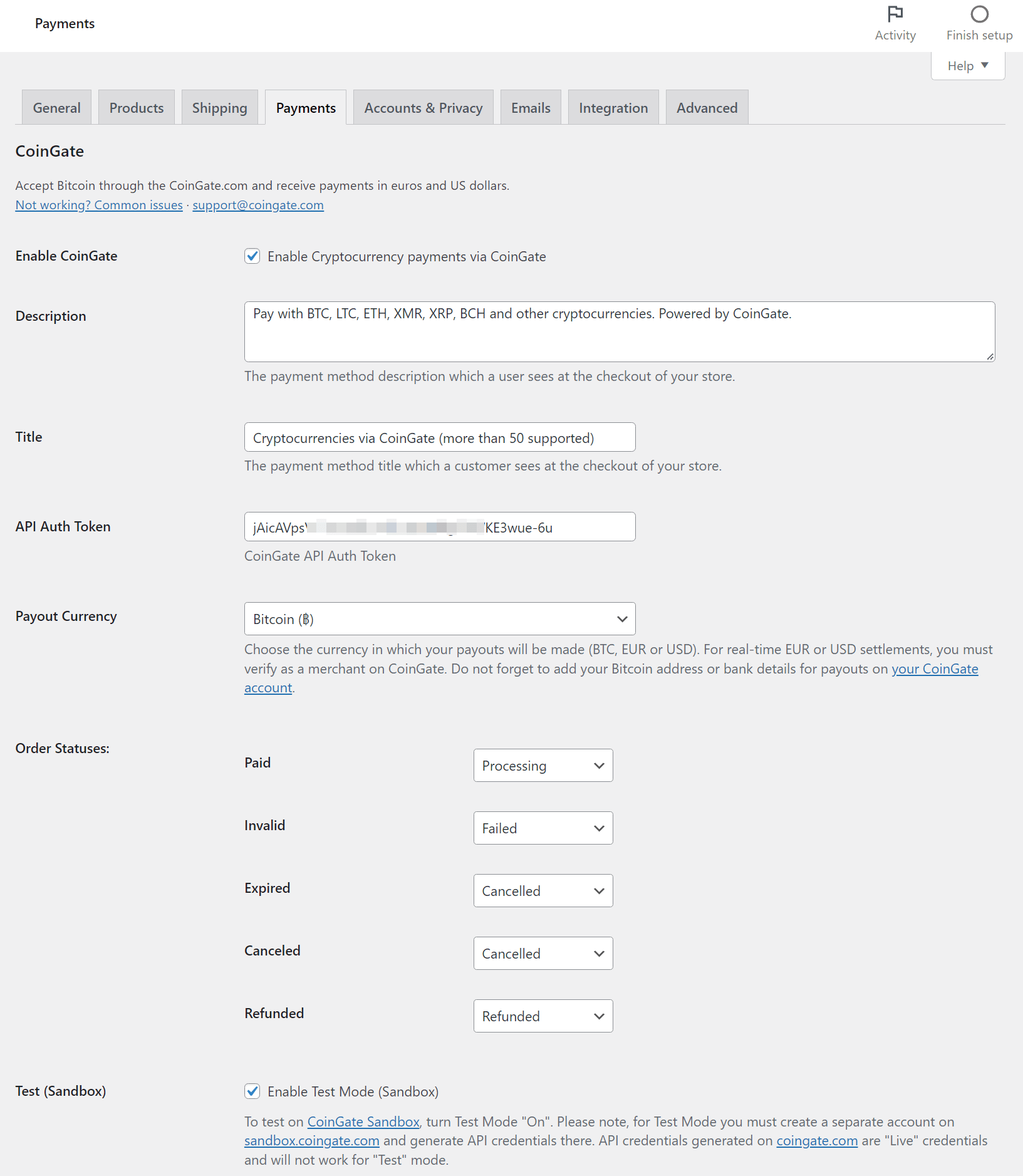
Как создать свой API-ключ CoinGate
Чтобы создать ключ API, необходимый для подключения WooCommerce к CoinGate, вам нужно открыть панель управления учетной записью CoinGate Business и перейти в Merchant → API → Apps → New App :
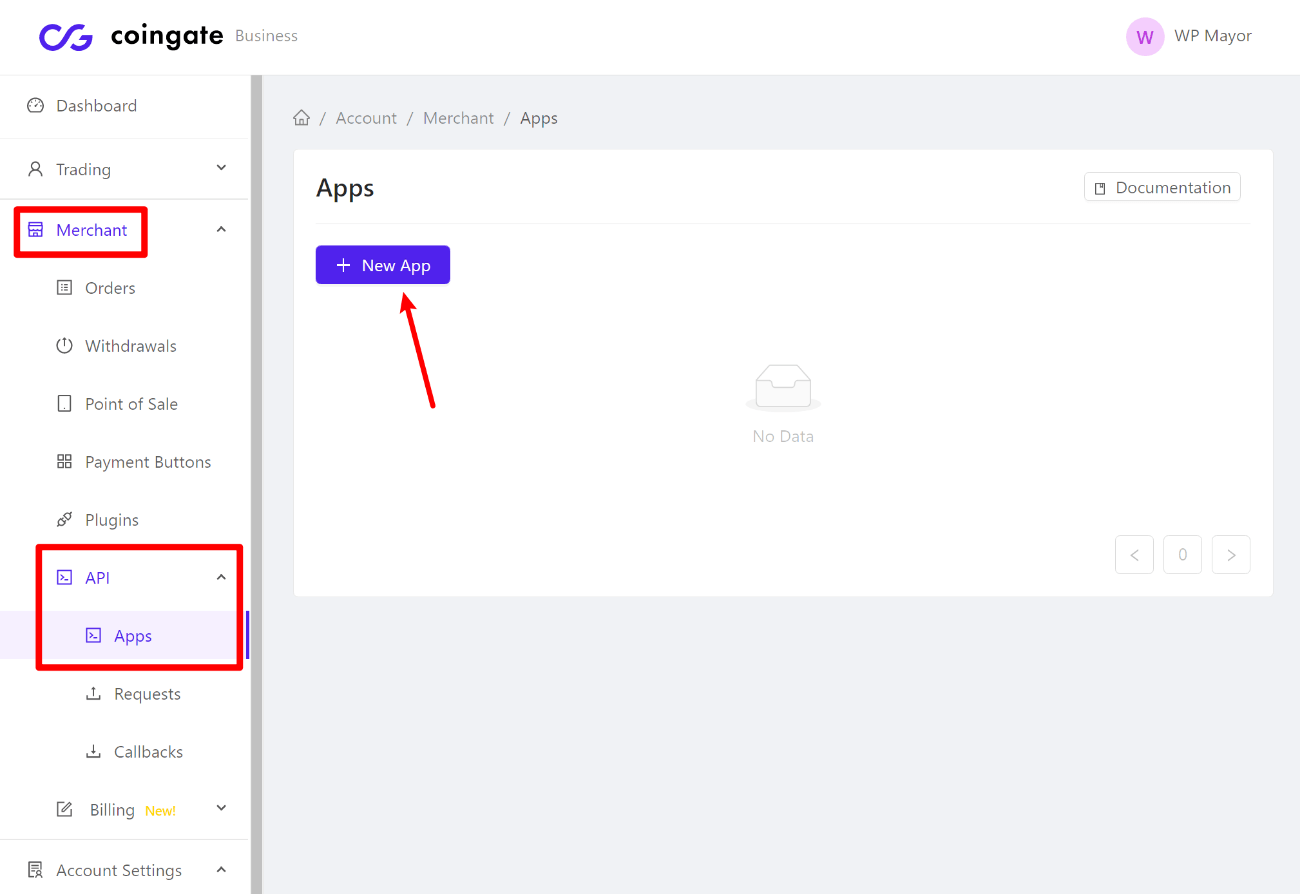
Затем вы можете заполнить форму для настройки вашего приложения:
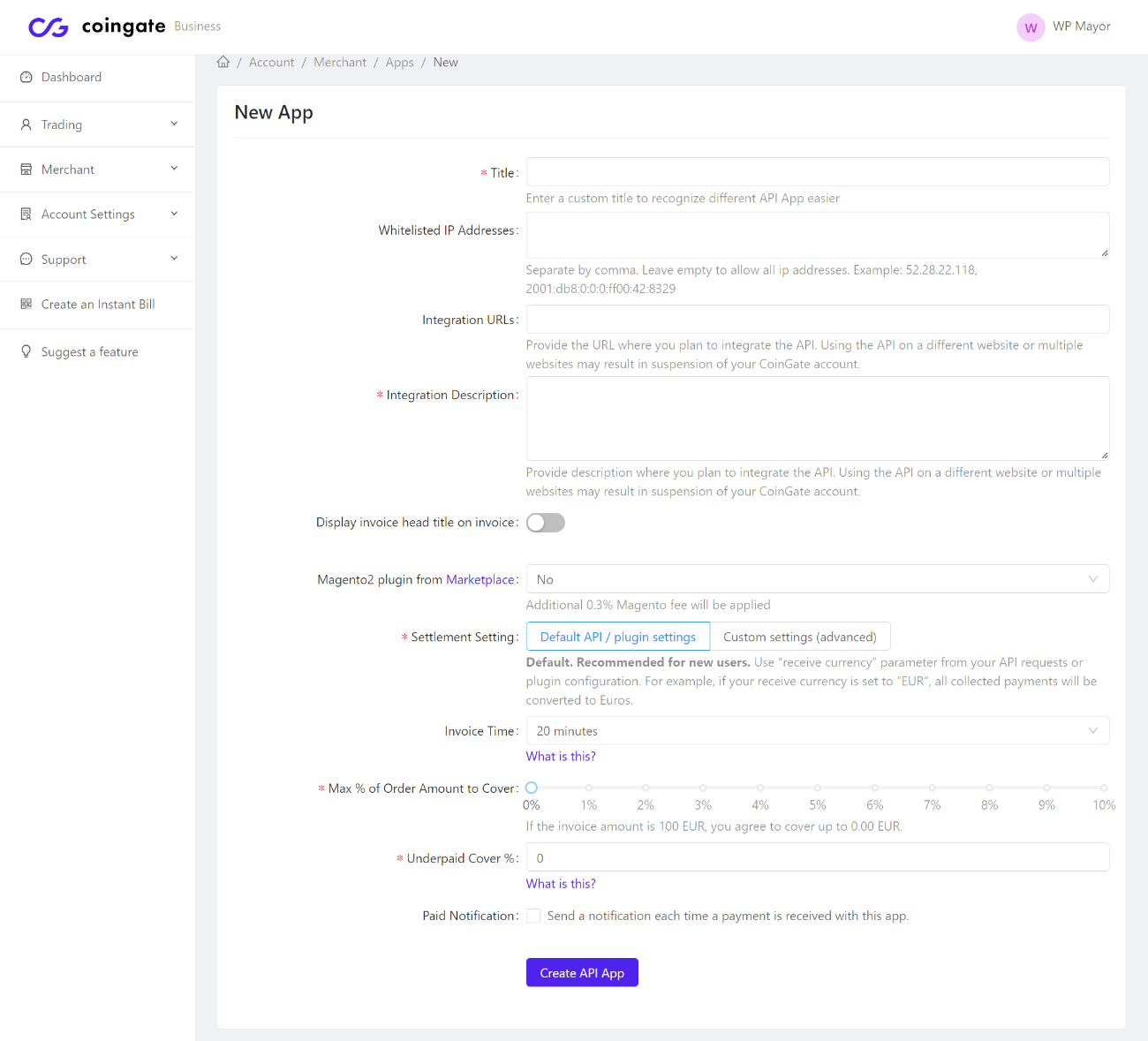
После отправки формы вы получите ключ API, который можно добавить на панель настроек WooCommerce:
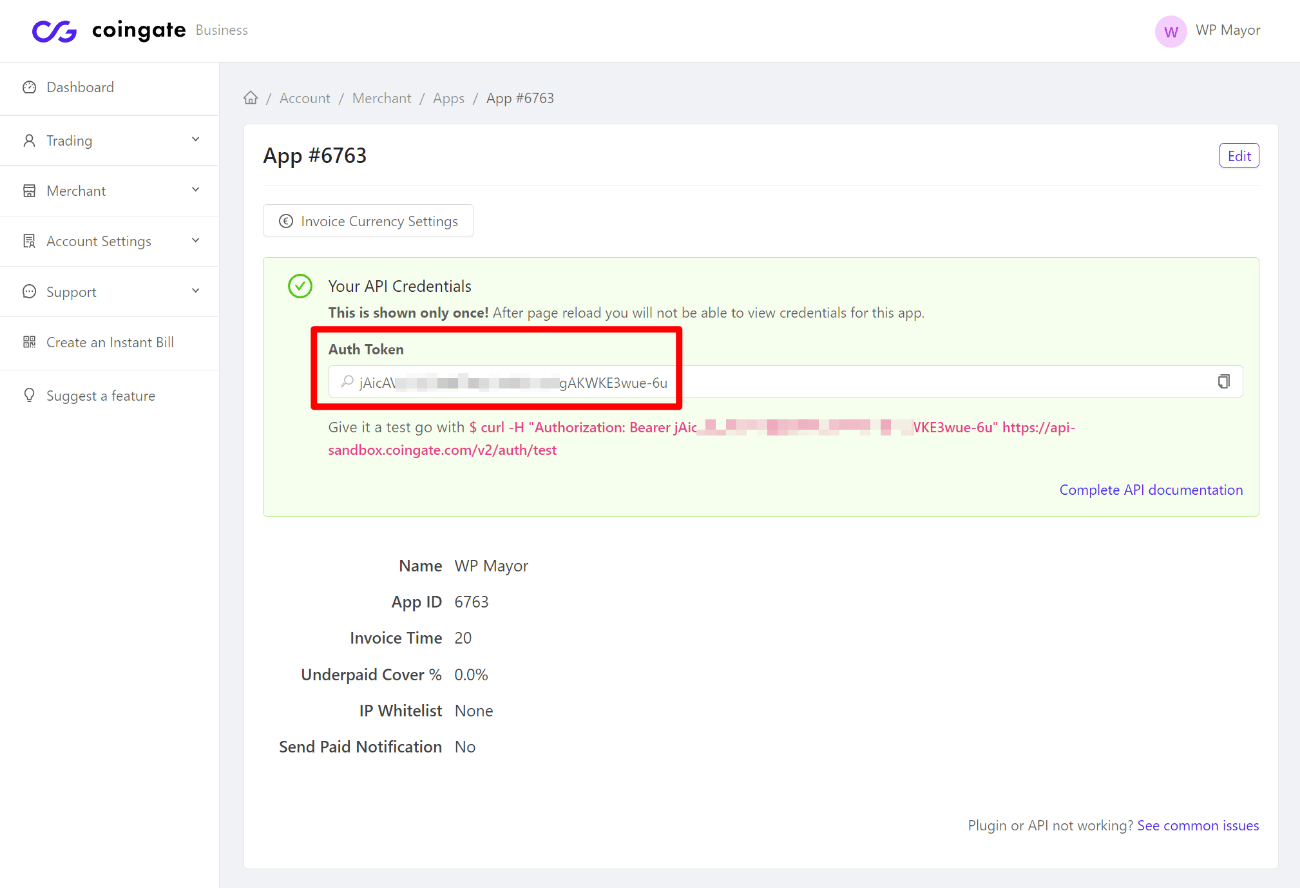
И это все! После того, как вы настроили параметры платежного шлюза, вы готовы начать принимать платежи.
Как это работает для клиентов
Когда клиенты переходят к оплате через обычную кассу WooCommerce, они увидят CoinGate в качестве одного из способов оплаты:
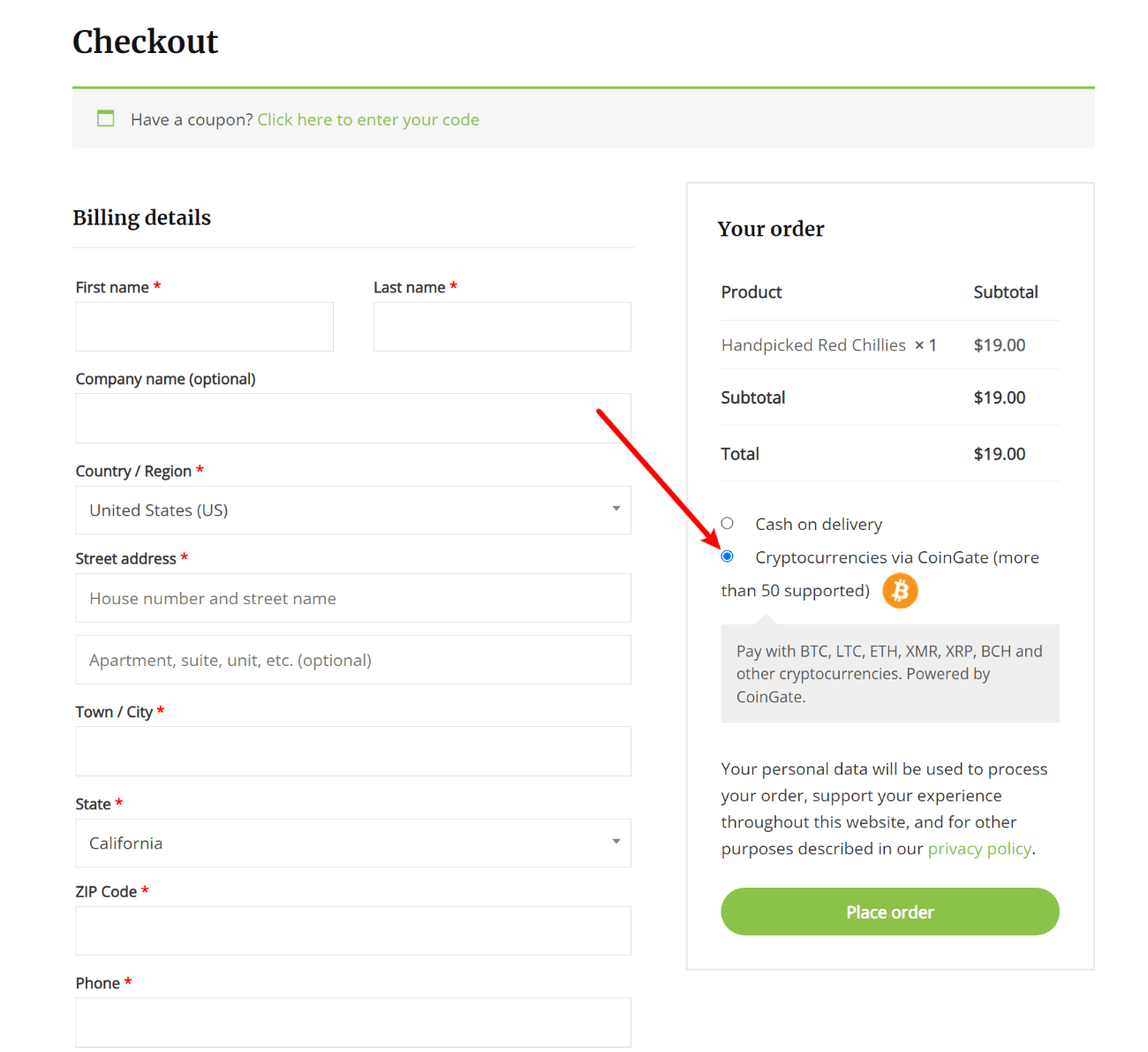
Помните — вы можете настроить текст, отображаемый на странице оформления заказа, в области настроек плагина CoinGate.
После выбора CoinGate и нажатия кнопки « Разместить заказ » покупатель будет временно перенаправлен на платежную форму CoinGate. Они могут выбрать предпочитаемую валюту из списка более чем 70 вариантов и ввести адрес электронной почты, чтобы получить квитанцию:

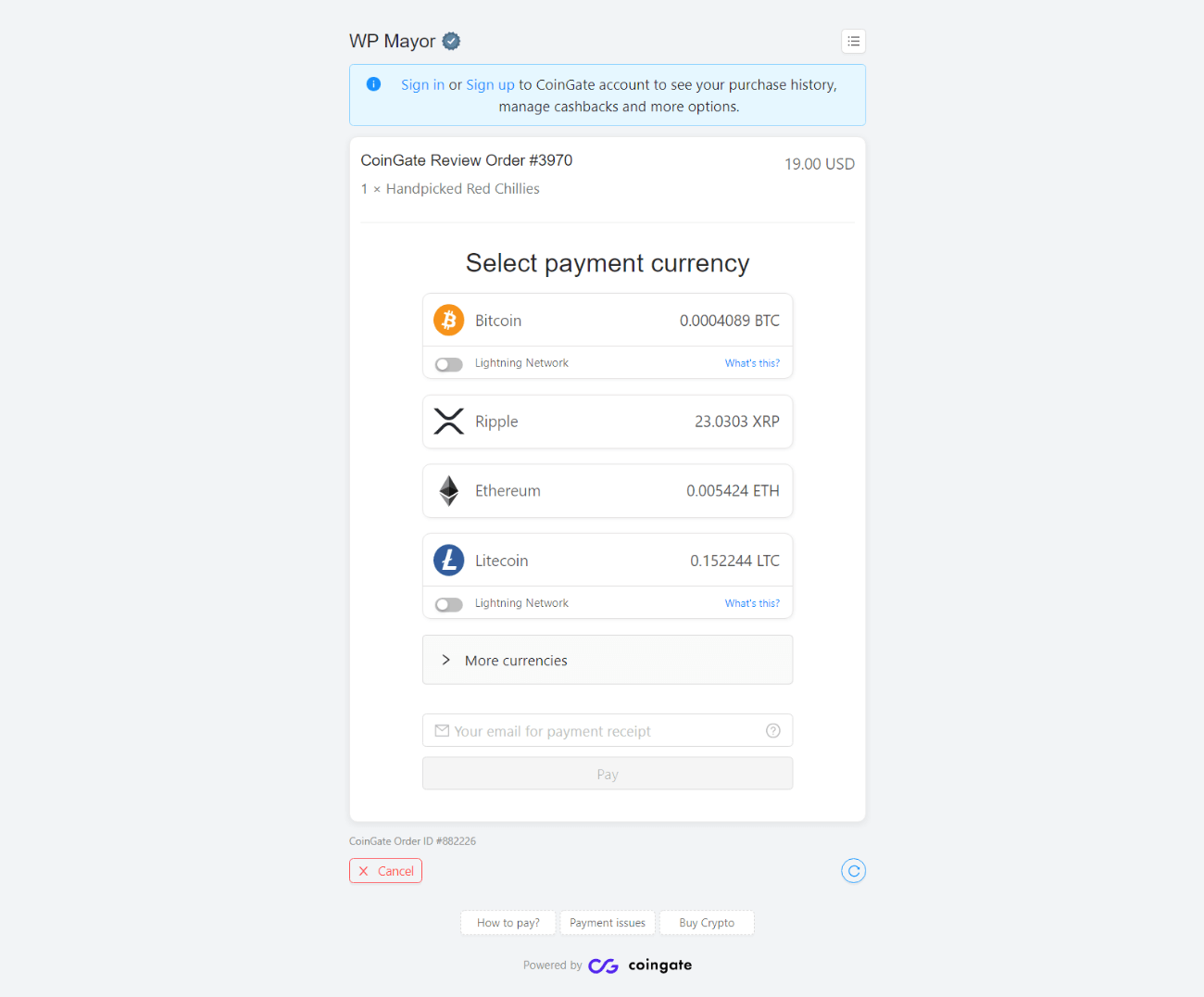
Например, они могут выбрать биткойн, а затем нажать кнопку « Оплатить биткойнами ».
На следующем экране они увидят QR-код и данные кошелька, куда отправить деньги:
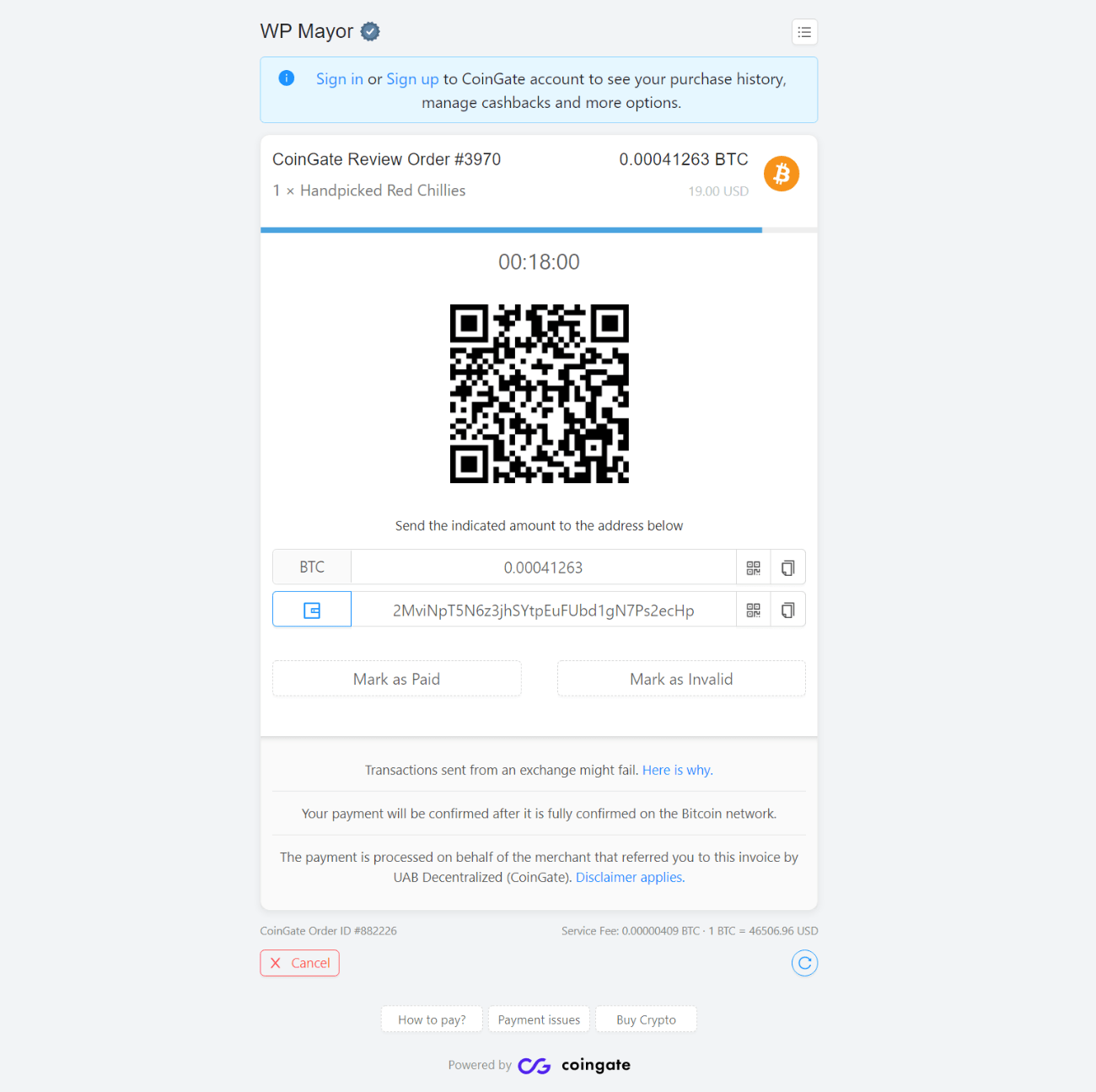
По умолчанию у покупателей есть только 20 минут, чтобы отправить деньги, но вы можете изменить это ограничение в настройках приложения API.
Для целей этого теста я отправил немного биткойнов тестовой сети в кошелек, используя этот сборщик тестовой сети биткойнов.
Как только я отправил деньги, страница оплаты мгновенно автоматически обновилась, чтобы показать, что платеж был обнаружен в блокчейне:
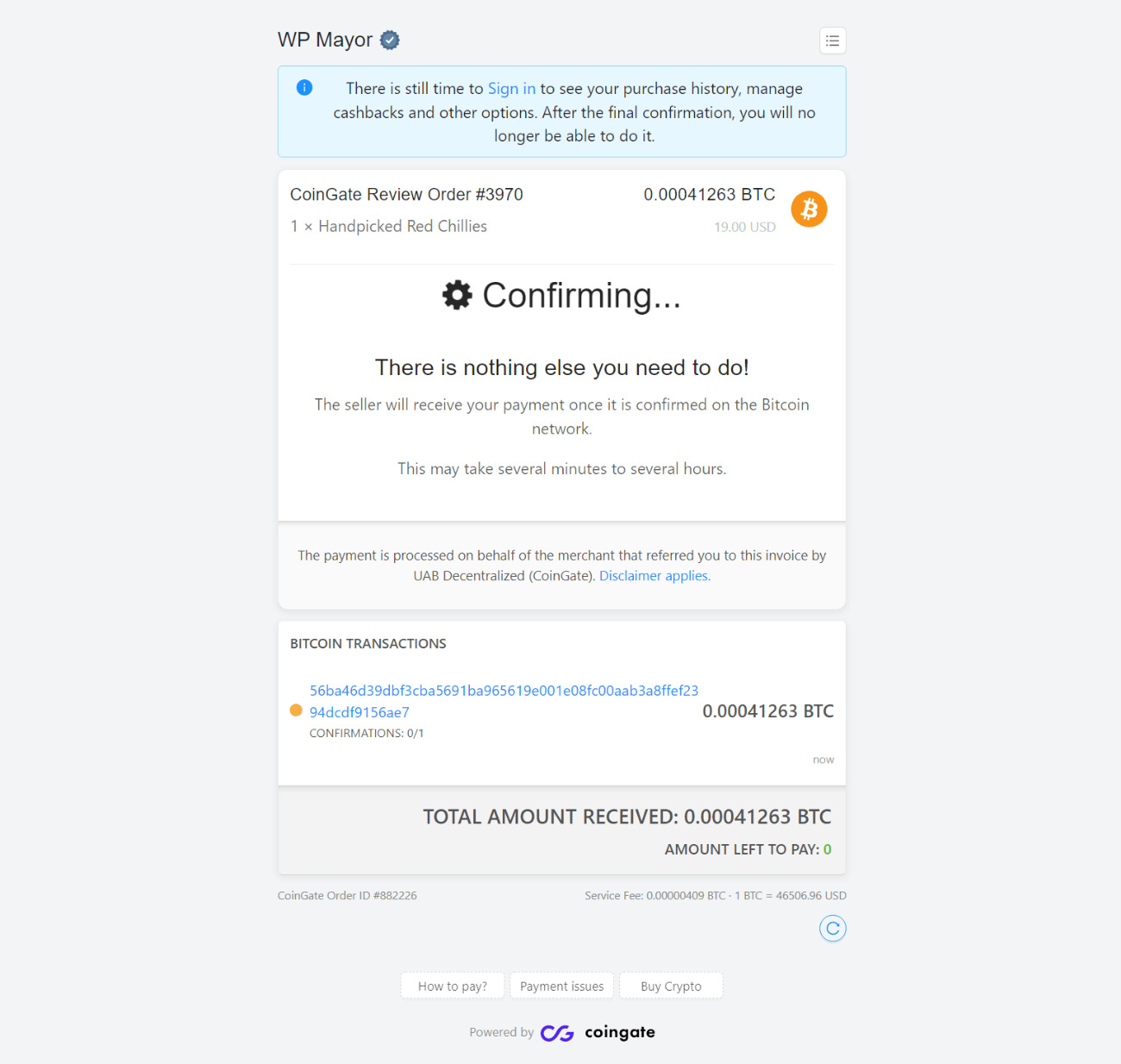
Теперь человеку нужно будет ждать, пока сеть подтвердит платеж. Как только транзакция будет подтверждена сетью, страница оплаты снова автоматически обновится, чтобы показать, что платеж прошел успешно:
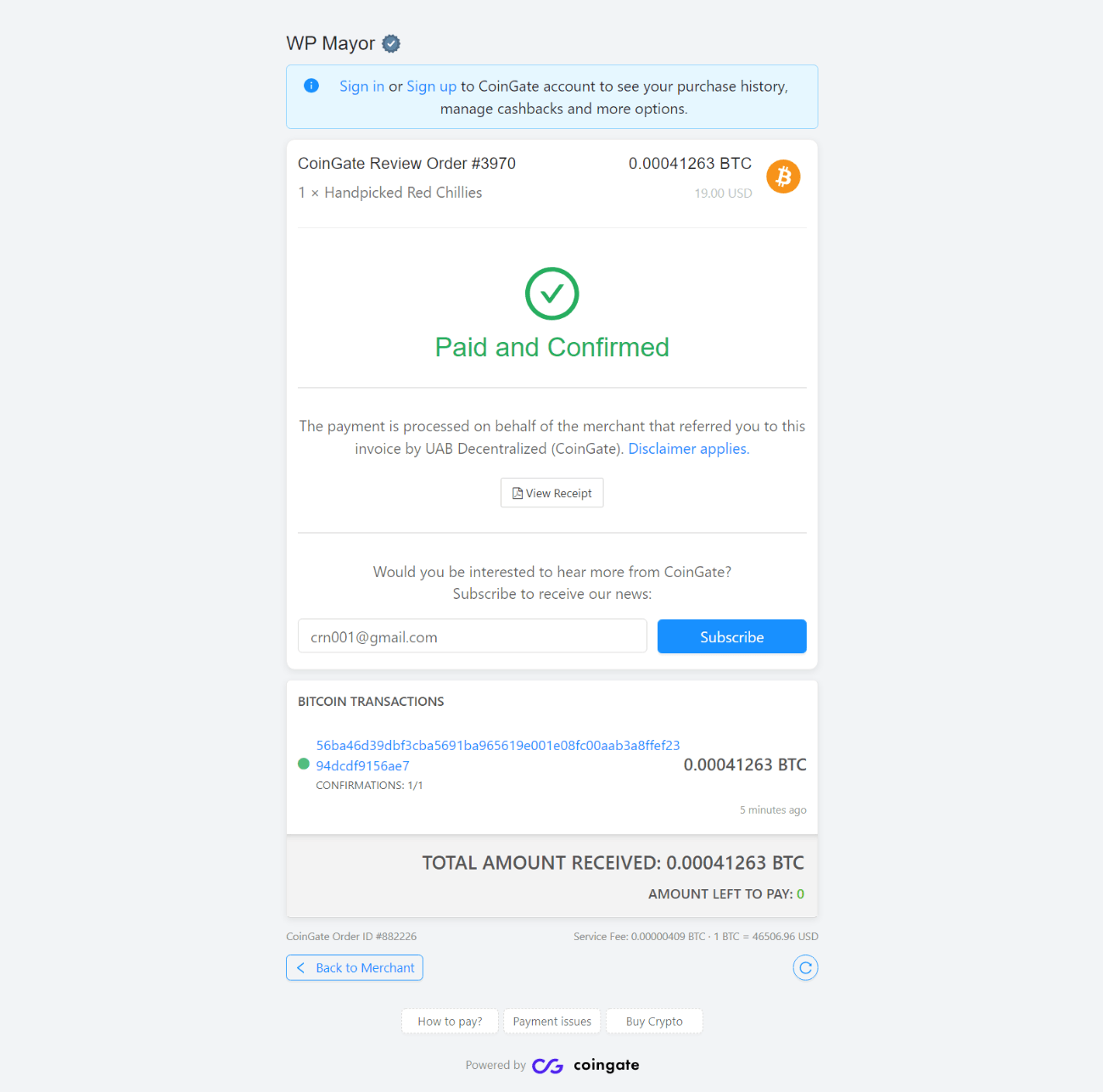
Как это работает для владельцев магазинов
Пока вы ожидаете платежа/подтверждения платежа, заказ будет отображаться как Ожидающий платеж на панели управления WooCommerce:
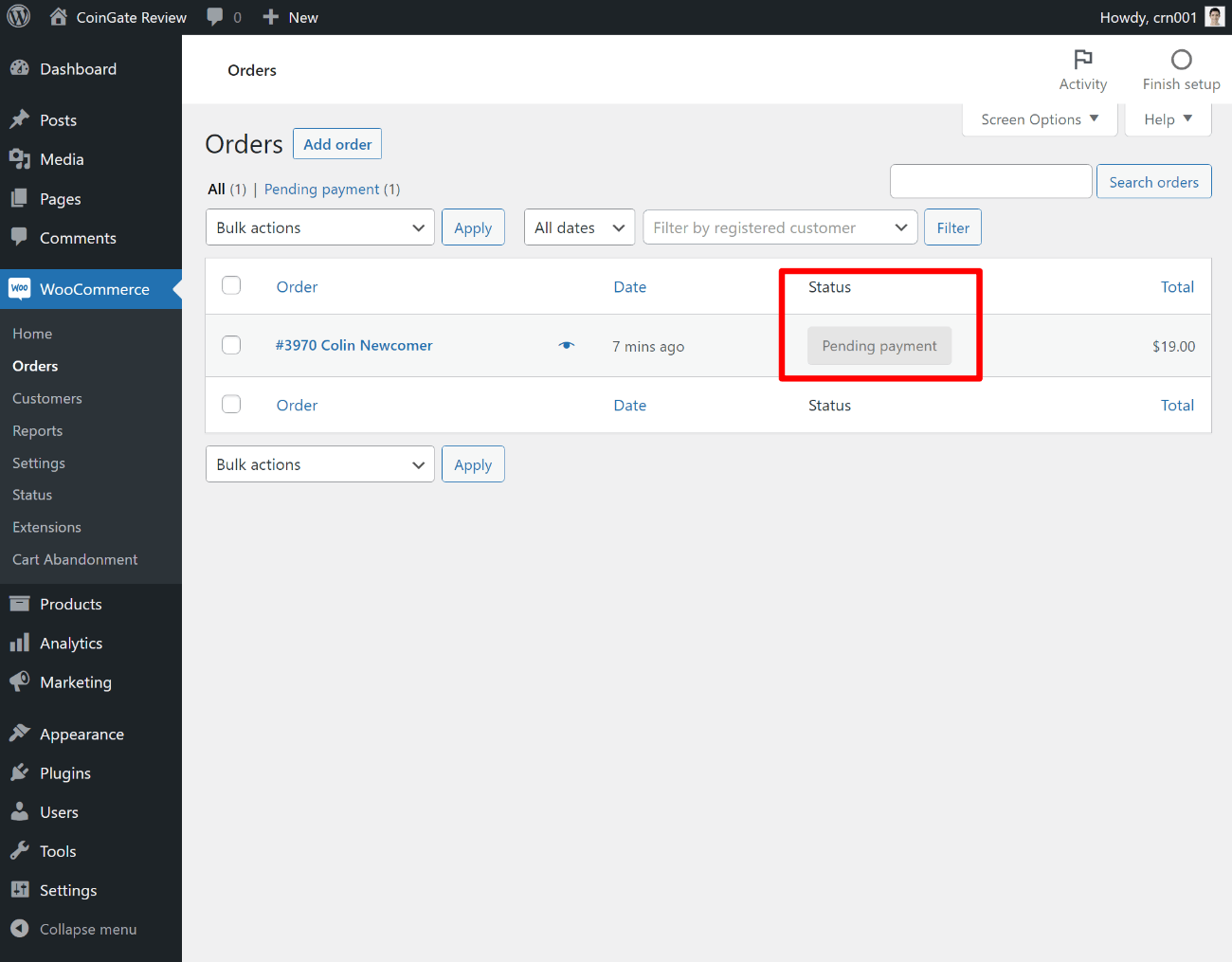
Как только транзакция будет подтверждена сетью, статус заказа автоматически изменится на « Обработка» . При необходимости вы можете настроить это поведение в настройках плагина.
Оттуда он ведет себя почти так же, как и любой другой заказ WooCommerce, где платеж был подтвержден.
Вы также увидите, что заказы появляются на панели инструментов продавца CoinGate, что дает вам еще один способ просмотра и отслеживания поступающих денег:
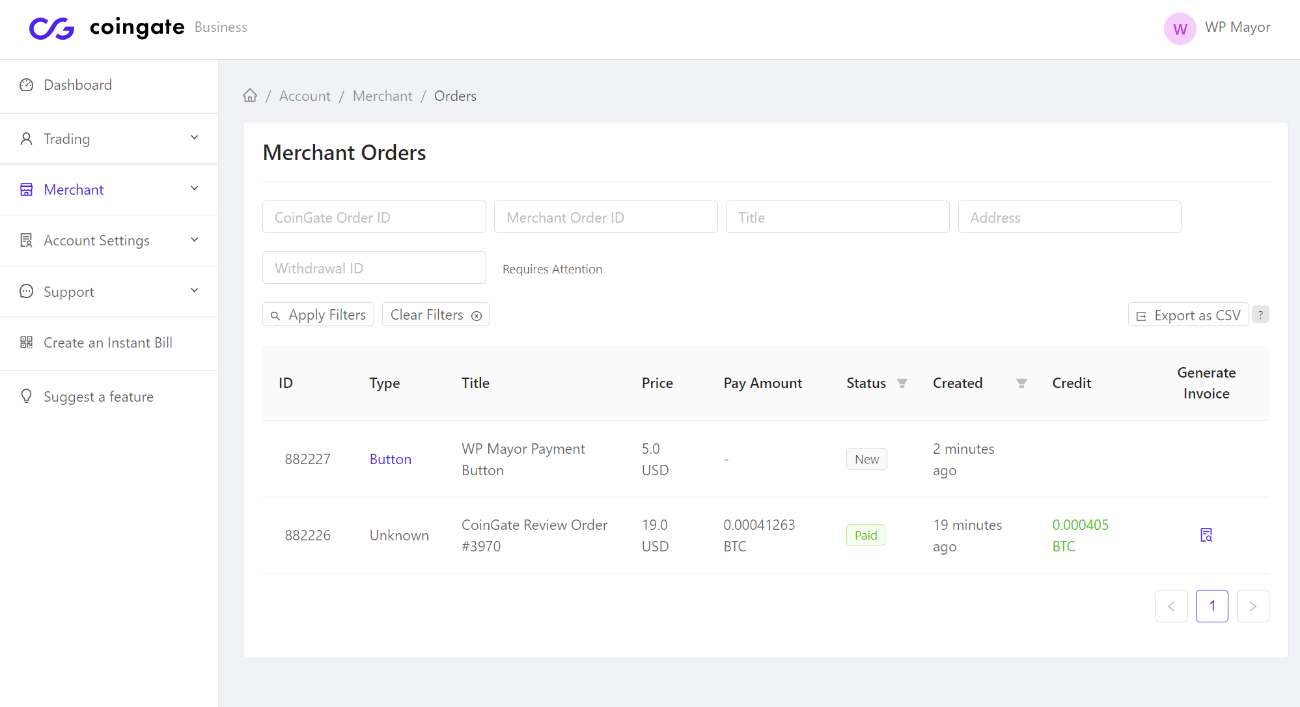
На главной панели управления учетной записью CoinGate Business вы увидите сводку всех ваших балансов. Вы также можете запросить выплату в предпочитаемой валюте в любое время — подробнее о минимальных выплатах, когда я буду обсуждать цены :
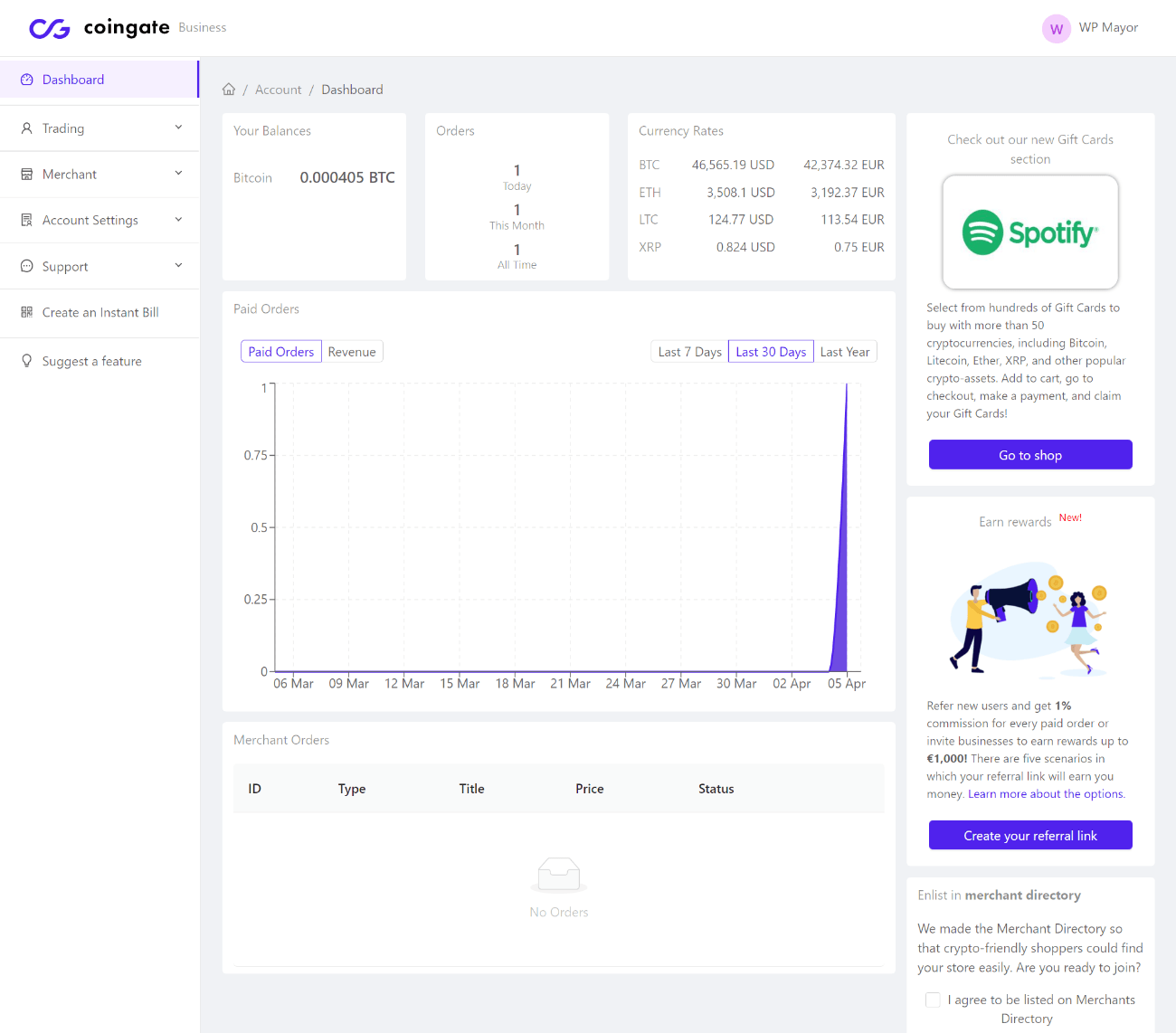
Как принимать платежи через CoinGate без WooCommerce
Если вы хотите принимать криптовалютные платежи на WordPress через CoinGate без использования WooCommerce, вам не нужно устанавливать плагин WordPress.
Вместо этого вы можете просто добавить кнопку оплаты CoinGate.
Вы можете создать кнопку оплаты CoinGate, перейдя в «Продавец» → «Кнопки оплаты» → «Новая кнопка оплаты » на панели управления учетной записи CoinGate Business.
Там вы получите форму для настройки деталей платежа и текста. Вы также можете настроить цвета формы и логотип в соответствии с вашим брендом:
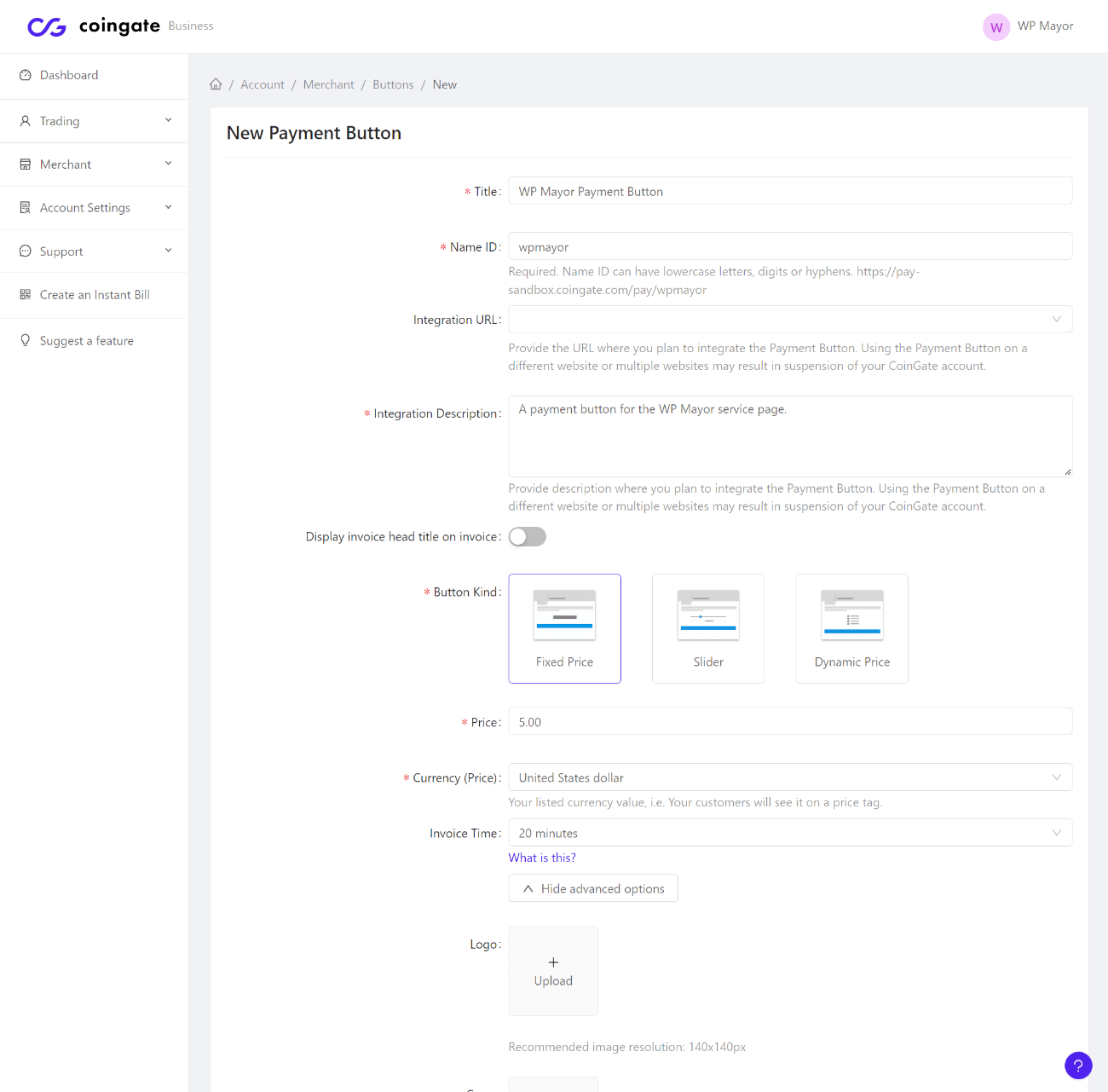
После того, как вы создадите кнопку оплаты, вы получите еще один экран, который позволит вам выбрать, какие криптовалюты вы хотите включить/принять для этой кнопки оплаты:
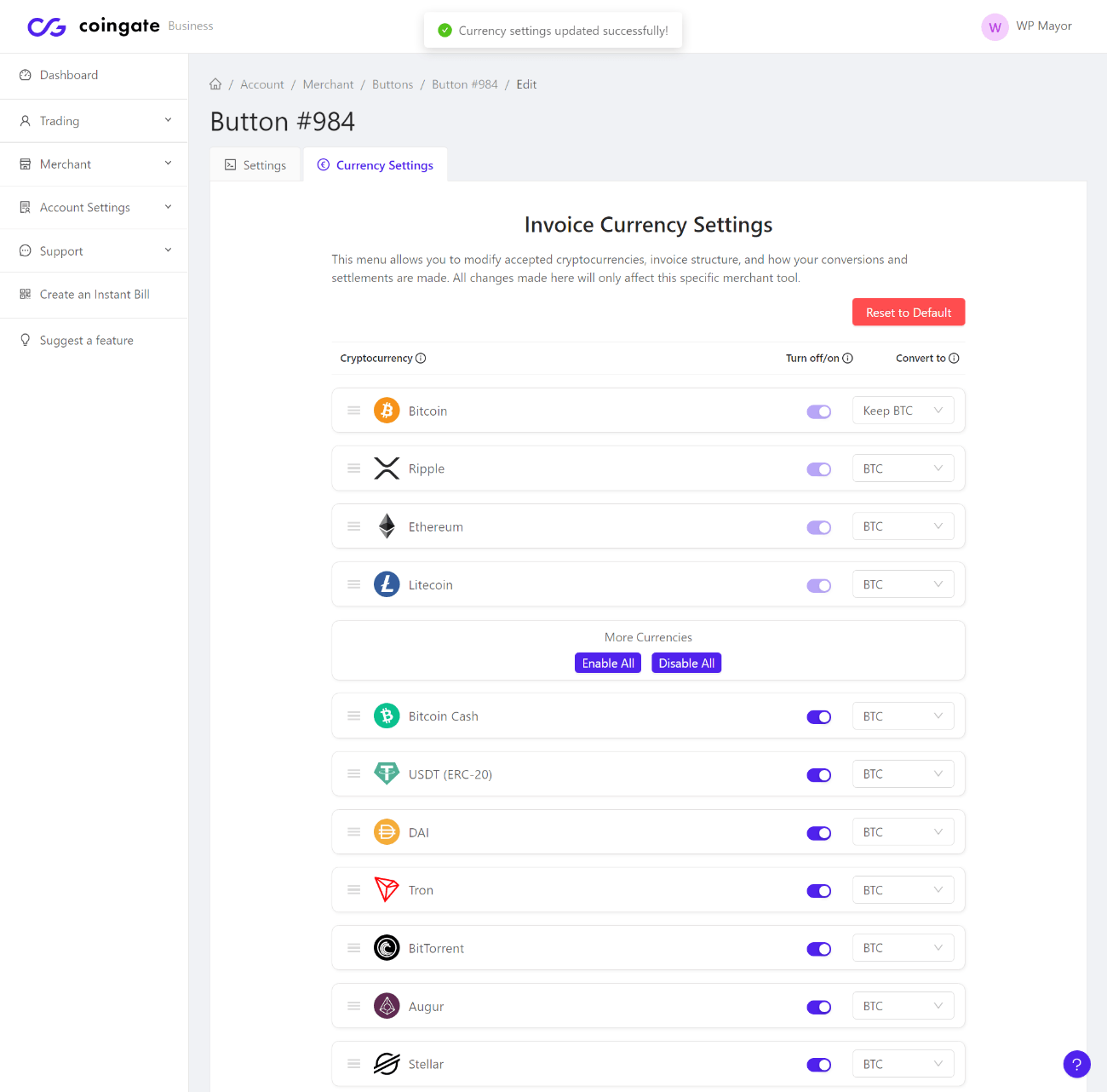
Затем вы получите HTML-код для встраивания вашей кнопки. Чтобы добавить его в WordPress, вам просто нужно добавить один из кодов для встраивания в блок Custom HTML в WordPress:
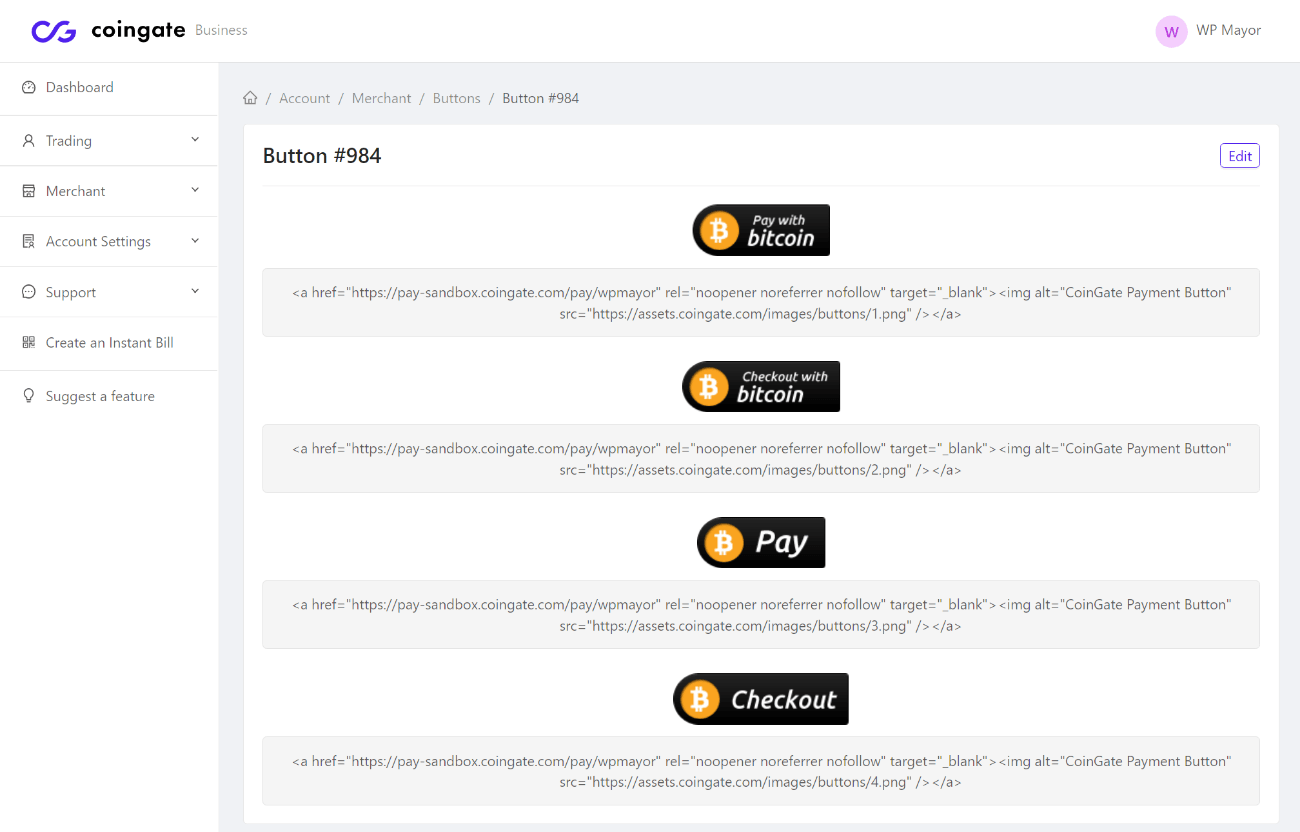
Когда пользователи нажимают кнопку, они переходят на страницу оплаты. Вы также можете сделать прямую ссылку на эту страницу, если хотите — в приведенном выше коде для встраивания нет ничего особенного:
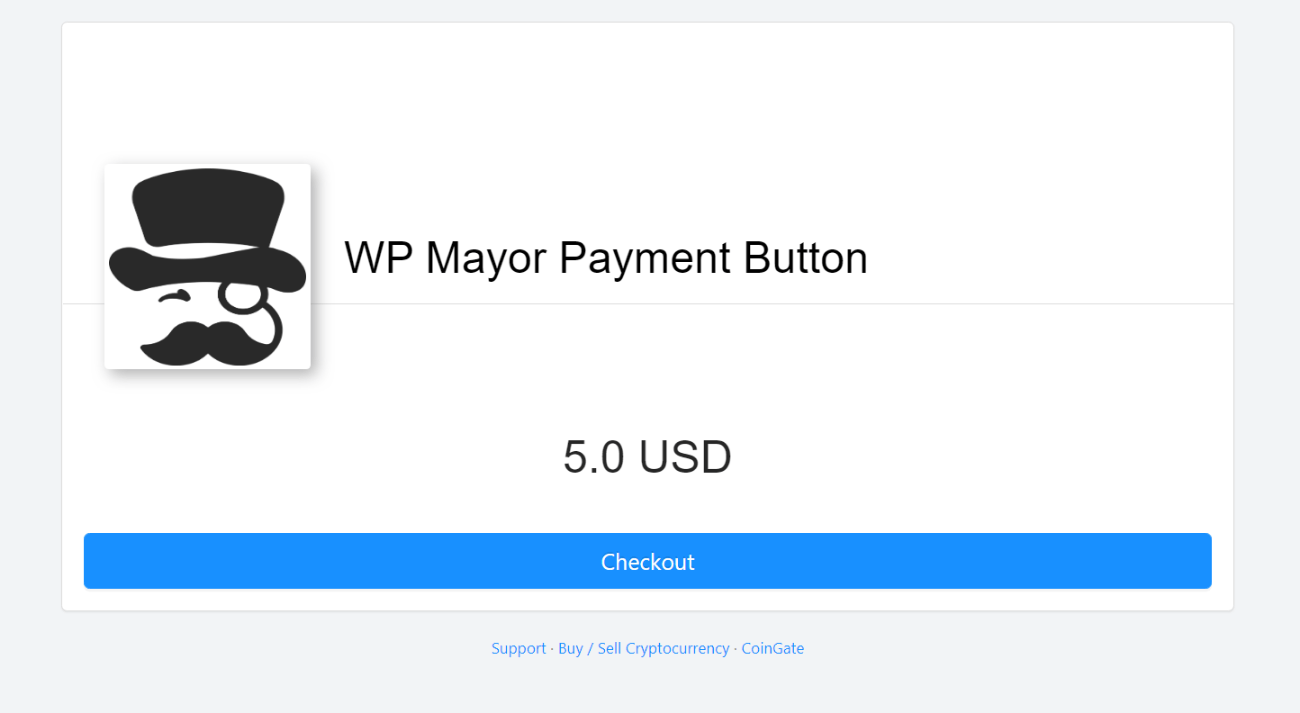
Затем они могут оформить заказ, используя тот же интерфейс, который вы видели в конце раздела WooCommerce.
Как только заказы поступят, они отобразятся в вашей панели продавца CoinGate. Вам нужно использовать WooCommerce, если вы хотите видеть платежи на панели инструментов WordPress.
Цены CoinGate
Как я упоминал во введении, CoinGate взимает фиксированную комиссию в размере 1% за прием платежей и получение выгоды от коэффициентов конвертации в реальном времени.
Учитывая, что большинство процессоров кредитных карт взимают примерно 0,30 доллара + 2,9%, 1% кажется довольно низким.
Опять же, этот 1% — это в основном то, что вы платите за удобство получения всех платежей в предпочитаемой вами валюте.
Кроме того, может взиматься комиссия за снятие средств в зависимости от того, как вы хотите вывести деньги с CoinGate. Я говорю может, потому что вы можете избежать этого, выбрав банковский перевод SEPA, если вам платят в евро.
Однако, если вам нужен международный банковский перевод, вы заплатите 1% за евро и 0,2% за доллары США. Вот таблица, в которой показаны способы вывода средств, а также их минимальные суммы и комиссии (если применимо).
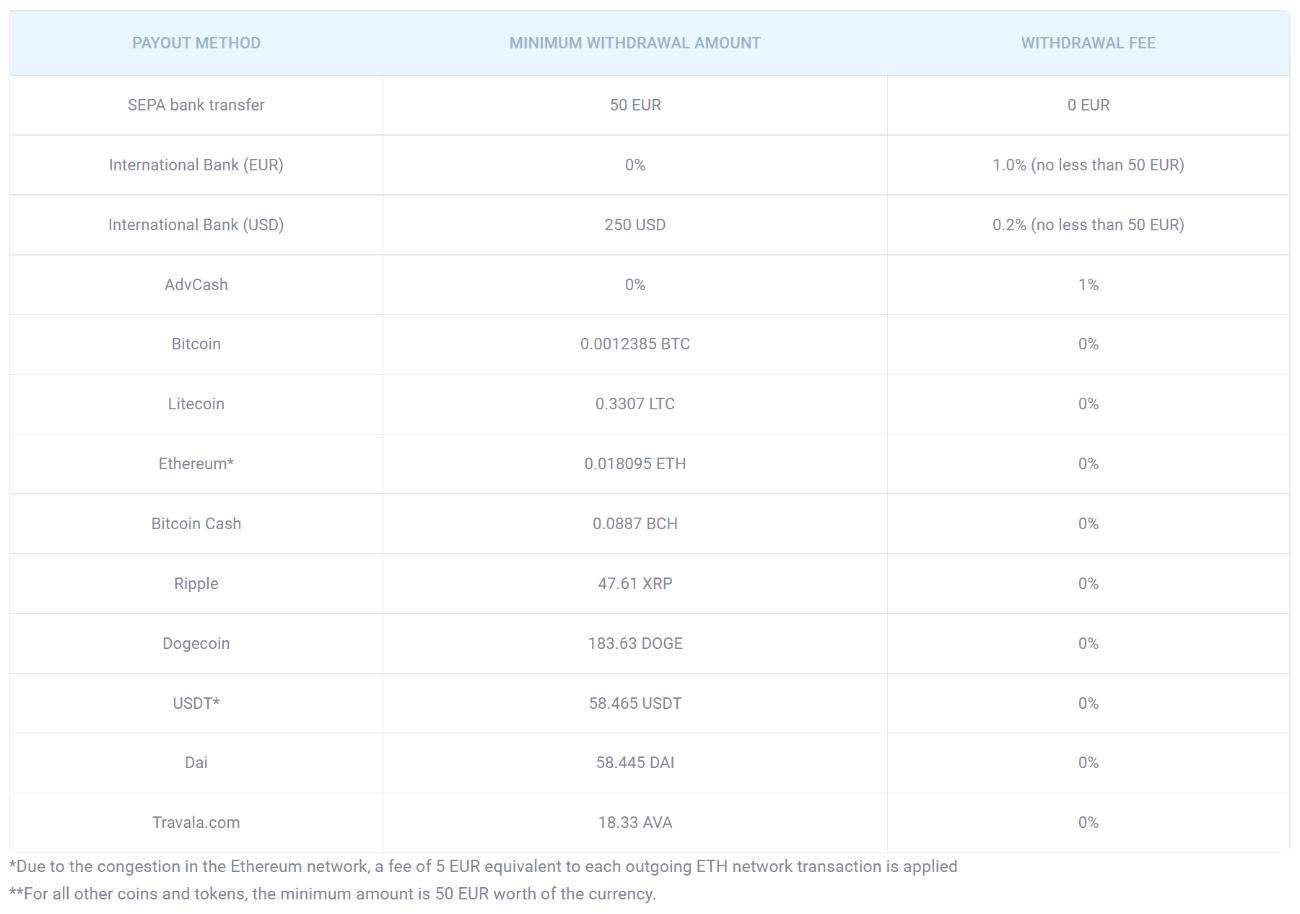
Заключительные мысли о CoinGate
В целом, CoinGate позволяет очень легко начать принимать криптовалютные платежи на вашем сайте WordPress.
Я бы сказал, что есть две вещи, которые выделялись для меня по сравнению с некоторыми другими решениями для криптовалютных платежей WordPress, которые я использовал:
- Вы можете принимать более 70 криптовалют, но автоматически получать выплаты в одной криптовалюте или фиатной валюте. Это не всегда так, поскольку некоторые другие решения требуют наличия отдельного кошелька для каждой валюты.
- Пользовательский опыт довольно хороший. Мне нравится, как страница оплаты автоматически обнаружила транзакцию в блокчейне сразу после того, как я ее отправил. Кроме того, мне также нравится, как он снова автоматически обновляется после подтверждения транзакции сетью.
Сборы также кажутся конкурентоспособными, всего 1% от объема.
Если вы хотите попробовать это, я бы сказал, что лучший вариант — зарегистрироваться в песочнице Coingate. Вы можете настроить его на своем сайте всего за несколько минут, а затем начать отправлять несколько тестовых транзакций с биткойнами тестовой сети, чтобы увидеть, как все работает.
Если вас все устраивает, вы можете подписаться на живую версию и начать принимать живые платежи в криптовалюте на WordPress.
